Konfigurieren der neuesten Iteration der Leistungs- und Integritätsmetriken der Private Azure VMware Solution-Cloud
In diesem Artikel erfahren Sie, wie Sie die neueste Iteration der verfügbaren Metriken nutzen können, um Ihre Private Azure VMware Solution-Cloud zu überwachen.
Azure VMware Solution bietet Benutzern eine Reihe von allgemeinen Integritäts- und Leistungsmetriken, um ihnen Einblicke in die Integrität und Leistung einer Private Azure VMware Solution-Cloud-Lösung zu bieten. Seit Anfang 2024 wurden weitere identische Metriken eingeführt, die mit dem Wort „(neu)“ gekennzeichnet wurden. An diesen Metriken wurde eine Reihe von Verbesserungen hinsichtlich Stabilität, Zuverlässigkeit und Leistung vorgenommen, um Benutzern eine bessere Erfahrung im Vergleich zu den älteren zu bieten.
Anzeigen von Azure VMware Solution-Metriken
Wählen Sie in Ihrer Private Azure VMware Solution-Cloud die Option Metriken im Abschnitt Überwachung aus. Wählen Sie dann in der Dropdownliste Metrik eine Metrik aus, die das Wort „(neu)“ enthält. Diese neueren Metriken werden von unserer verbesserten Metrik-Engine unterstützt und bieten höchste Zuverlässigkeit und Stabilität. Die Metriken überwachen in Ihrer gesamten Private Azure VMware Solution-Cloud Elemente wie Speicherverbrauch, Datenspeichernutzung und CPU.
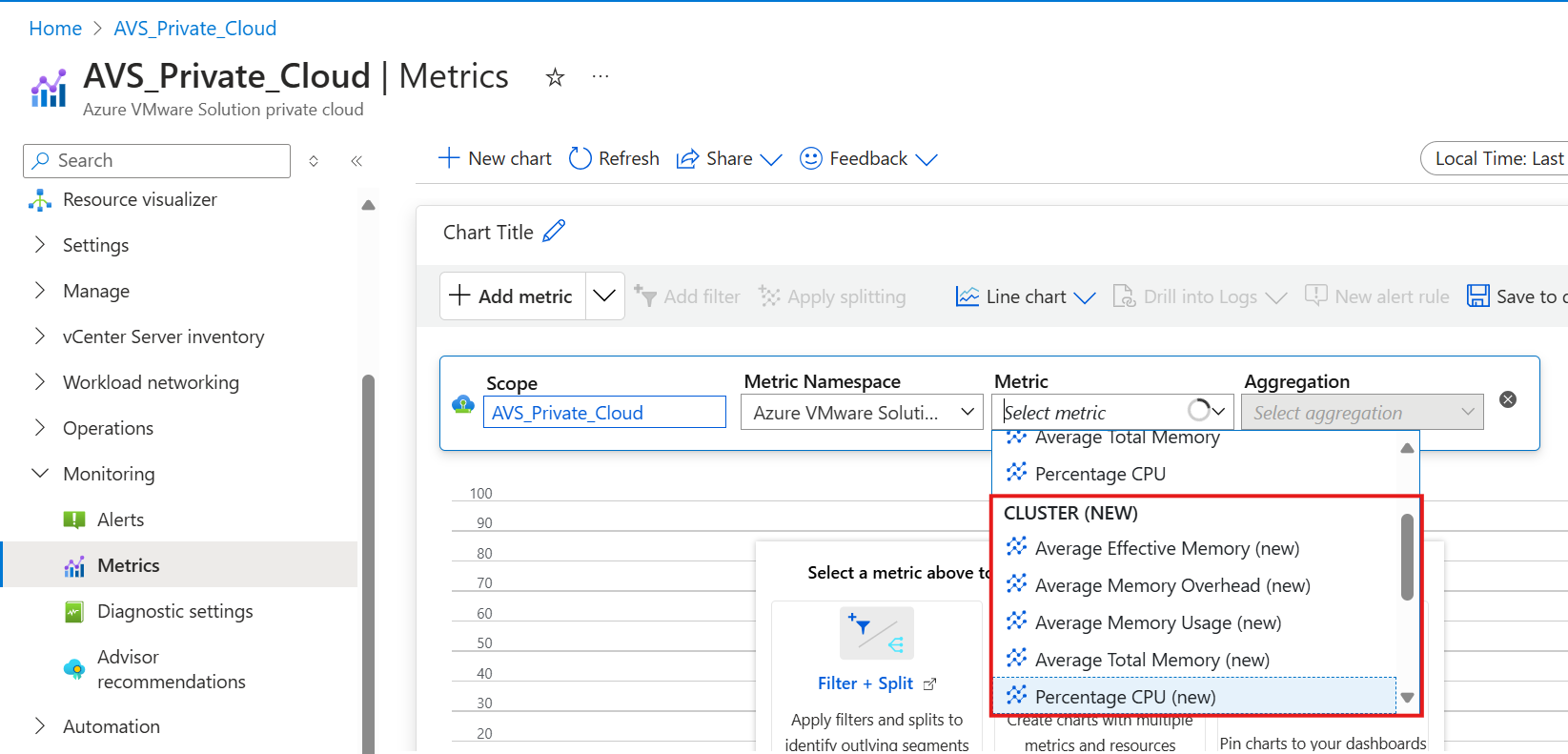
Einrichten eines Diagramms
Wählen Sie eine Metrik aus, für die Sie ein Diagramm erstellen möchten, wie „Prozentsatz CPU (neu)“ in diesem Beispiel. Ihnen wird dann ein Diagramm wie das folgende mit einer Zeitreihe für die ausgewählte Metrik angezeigt.

Sie können das Zeitfenster, das Sie bei dieser Metrik interessiert, umschalten, indem Sie einfach die Schaltfläche „Zeitfenster“ in der oberen rechten Ecke auswählen. Das Standardzeitfenster für die von Ihnen ausgewählte Metrik beträgt 24 Stunden.
Wenn Sie das Diagramm speichern möchten, klicken Sie auf Im Dashboard speichern und wählen dann eine der angezeigten Optionen dafür aus, wo diese später Metrik angezeigt wird.
Senden von Metriken an andere Überwachungslösungen mithilfe der neuen Metriken
Darüber hinaus können Sie mit dem Mauszeiger im Dropdownmenü Metrik auf die einzelnen Metriken zeigen, um die Metrik-ID anzuzeigen. Sie können diese Metrik-ID in Überwachungstools von Drittanbietern verwenden, um Ihre Private Azure VMware Solution Cloud zu überwachen.
Wichtig
Wir empfehlen allen erstmaligen und wiederkehrenden Benutzern dringend, zu den neuen Metriken mit dem Suffix „(neu)“ zu migrieren.
Benutzer, die bereits die alten Metriken verwenden und die Überwachung in Downstream-Tools und -Konfigurationen integriert haben, die die alten Metrik-IDs verwenden, finden in der folgenden Tabelle die entsprechenden neuen Metrik-IDs, die Sie für dieselben Metriken verwenden können, um nahtlos auf die Verwendung der neuen Metriken umzustellen:
| Metrischer Name (wie im Portal angezeigt) | Aktuelle Metrik-ID | Neue Metrik-ID |
|---|---|---|
| Verwendeter Datenträger mit dem Datenspeicher | UsedLatest | DiskUsedLatest |
| Gesamtkapazität des Datenträgers mit dem Datenspeicher | CapacityLatest | CapacityLatest |
| Durchschnittlicher effektiver Arbeitsspeicher | EffectiveMemAverage | ClusterSummaryEffectiveMemory |
| Durchschnittlicher gesamter Arbeitsspeicher | TotalMbAverage | ClusterSummaryTotalMemCapacityMB |
| Durchschnittlicher Overhead des Arbeitsspeichers | OverheadAverage | MemOverheadAverage |
| Durchschnittliche Arbeitsspeicherauslastung | UsageAverage | MemUsageAverage |
| CPU in Prozent | EffectiveCpuAverage | CpuUsageAverage |
| Prozentsatz des verwendeten Datenträgers mit dem Datenspeicher | DiskUsedPercentage | DiskUsedPercentage |